FB頭貼照片尺寸調整指南分享!如何調整FB照片尺寸?
Facebook 是最常用的社群媒體平台之一,提供令人驚嘆且引人注目的功能。由於 Facebook 的個人資料圖片具有重要意義,您可能打算在 Facebook 修改相片大小。透過裁剪來調整個人資料圖片的大小確實會導致影像品質下降。
深入研究這篇文章,探索無需裁剪即可調整 Facebook 個人資料照片大小的最佳解決方案。
第一部分: 如何調整 Facebook 個人資料頭貼照片的大小?
您可以選擇 MindOnMap Free Image Upscaler Online 形式的線上免費調整 Facebook 個人資料照片大小的工具。它是一個出色的線上工具,可以自動調整圖像大小。
這個線上工具的優點在於,它允許您調整 Facebook 個人資料照片的大小,而不會影響圖像的品質。由於它是一個基於 Web 的工具,因此您可以從任何 Web 瀏覽器輕鬆存取它,包括 Mozilla Firefox、Microsoft Edges、Internet Explorer、Opera、Safari 等。 MindOnMap Free Image Upscaler Online 的另一個令人喜歡的地方是它不會在編輯的圖像上提示文字、徽標或浮水印。
以下是逐步指南,了解如何透過 MindOnMap Free Image Upscaler Online 調整 Facebook 個人資料的照片大小。
1.導覽至 MindOnMap Free Image Upscaler Online 的官方網站,然後點擊「上傳圖片」按鈕匯入您想要調整大小的照片。

2.將圖像上傳到工具的時間軸後,您需要存取放大選項。現在,您選擇合適的離子選項,包括 8x、6x、4、2x。

3.如果您對結果感到滿意,可以點擊「儲存」按鈕將圖像下載到您想要的位置。

第二部分:使用專業修圖軟體調整照片大小
您可以嘗試各種選項來調整 Facebook 個人資料的照片大小,但這裡的問題是照片在調整大小後必然會失去解析度。幸運的是,HitPaw FotorPea將幫助我們高效無損調整照片尺寸,它不會修改圖像的分辨率,並且您可以自動調整圖片大小。
HitPaw FotorPea 不止於此,除了讓您自動自訂影像尺寸外,HitPaw FotorPea 還能夠自動提高影像品質。憑藉 6 個令人著迷的 AI 模型和輕鬆的使用者介面,HitPaw FotorPea 不需要您投入大量精力來提高影像品質。
相反,啟動 HitPaw FotorPea 並匯入照片就足以提高影像品質或調整影像大小。
特徵- 它允許您自動調整圖像大小。
- HitPaw FotorPea 讓您可以自動增強影像的解析度和品質。
- 它可以幫助您消除影像中的雜訊和模糊。
- HitPaw FotorPea 讓您能夠在不影響影像品質的情況下放大和放大照片。
- 它支援 Mac 和 Windows。
- HitPaw FotorPea 支援批次處理,因此您可以同時上傳多張影像。
- 它允許您對黑白圖像進行著色。
- 它有一個輕鬆的用戶介面,對新手來說很簡單。
以下是詳細指南,了解如何調整 Facebook 個人資料的照片大小或如何透過 HitPaw FotorPea 提高影像品質。
透過 HitPaw FotorPea 調整照片大小步驟1:直接進入HitPaw FotorPea的官方網站,然後點擊「下載」按鈕安裝HitPaw FotorPea。在電腦上安裝 HitPaw FotorPea 後,您需要點擊「選擇檔案」按鈕來上傳您想要調整大小的照片。由於 HitPaw FotorPea 支援批次處理,因此您可以同時匯入多張照片。

步驟 2:點選 HitPaw FotorPea 時間軸前面的調整大小欄,然後選擇適當的參數。現在,您可以選擇首選的寬高比,以確保自訂影像的原始尺寸。


步驟 3:在下載圖片之前,您需要點擊「預覽」按鈕以查看所做的變更。一旦您對圖像結果感到滿意,您可以點擊“導出”按鈕下載圖像。

步驟1:造訪HitPaw FotorPea的官方網站後,您需要安裝軟體並啟動它。點擊選擇檔案按鈕匯入您想要提高品質的照片。 HitPaw FotorPea支援多種圖片格式上傳各種格式的照片,包括TIFF、WEBP、JPG、PNG等。

步驟 2:HitPaw FotorPea 提供 6 種令人驚豔的 AI 模型,包括色彩校準、通用、臉部和降噪模型。您可以從中選擇最合適的AI模型,以確保影像品質的提升。

步驟 3:套用 AI 模型並提高影像品質後,您需要點擊「預覽」按鈕來查看變更。一旦您對照片的結果感到滿意,您需要點擊「匯出」按鈕將影像下載到電腦上。

第三部分:關於調整 Facebook 個人資料照片大小的常見問題解答
Q1. 如何從手機上傳完整尺寸的個人資料照片到 Facebook?
A1.
可以使用行動裝置將全尺寸圖片上傳到 Facebook。
1. 啟動 Facebook 應用程式並點擊個人資料圖示。接下來,您必須選擇要在 Facebook 上發布的所需圖像。
2. 選擇“設定為個人資料圖片”,這樣您就可以在 Facebook 上上傳完整尺寸的圖片。
Q2. 所有裝置上的 Facebook 個人資料圖片的尺寸是多少?
A2. Facebook 個人資料圖片在行動裝置上的顯示尺寸為 128 x 128。
Facebook頭貼尺寸調整結語
透過這份鼓舞人心的指南,您可以自動在 Facebook 改變相片尺寸。我們重點介紹了兩種方法來幫助您調整 Facebook 個人資料照片的大小,而無需裁剪和影響圖像品質。
看看免費線上調整 Facebook 個人資料照片大小的線上工具是有道理的,但HitPaw FotorPea仍然是最好、最可靠的選擇。借助人工智慧技術,您只需點擊幾下即可調整圖像大小並提高照片品質。

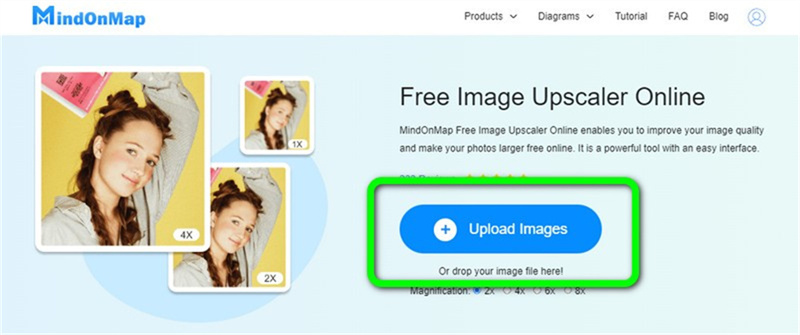
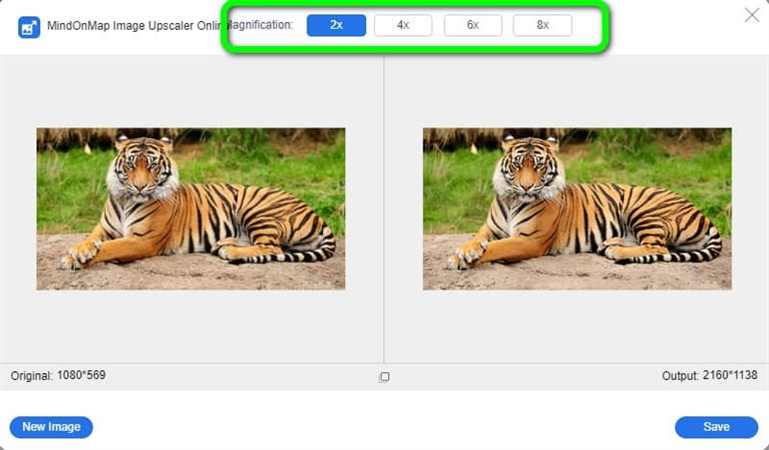
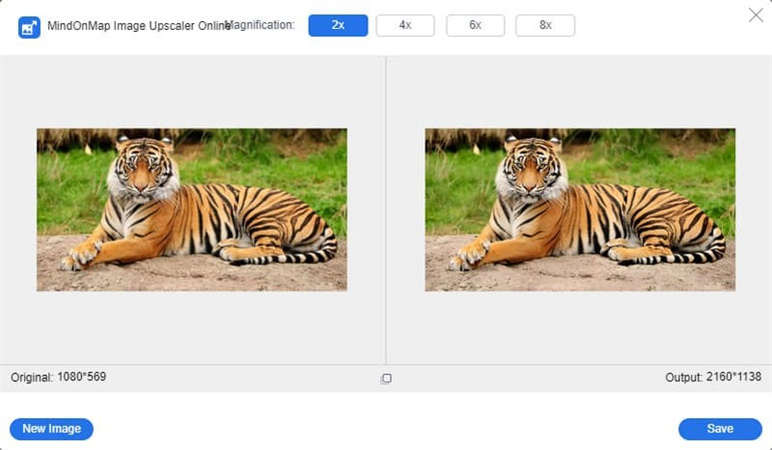





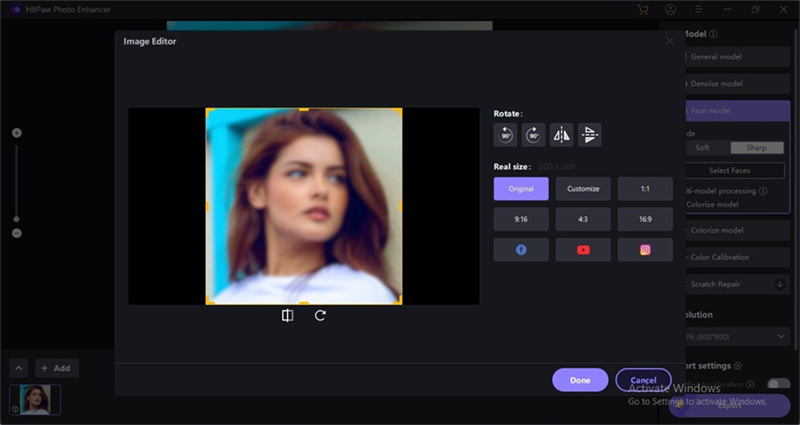
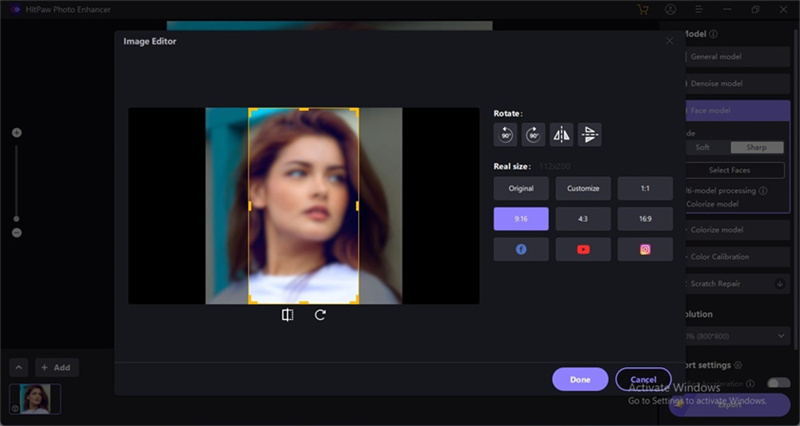
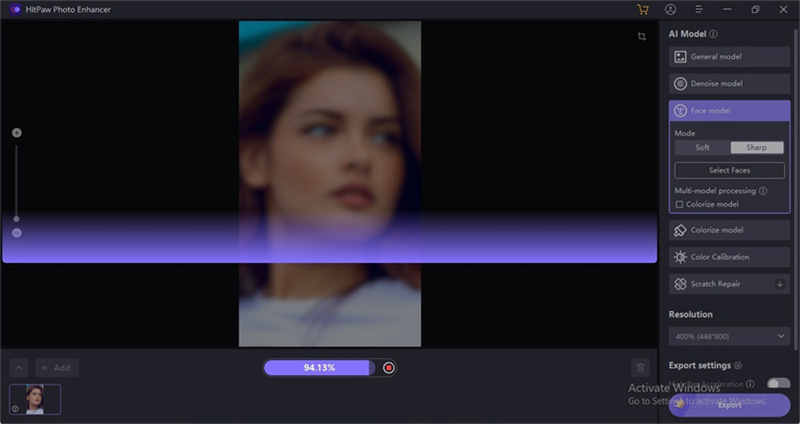







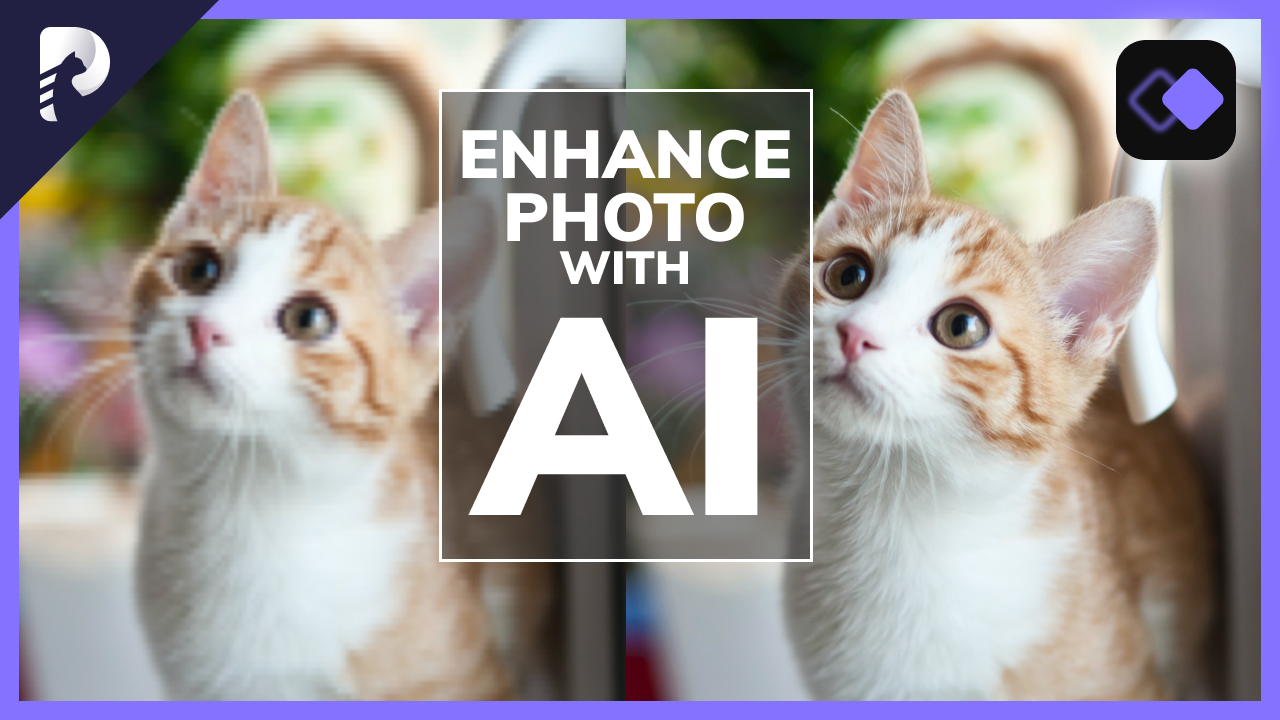

分享文章至:
選擇產品評分:
Joshua
HitPaw 特邀主編
熱衷於分享3C及各類軟體資訊,希望能夠透過撰寫文章,幫助大家瞭解更多影像處理的技巧和相關的AI資訊。
檢視所有文章留言
為HitPaw留下您的寶貴意見/點評